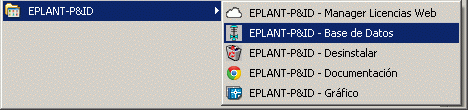
El primer paso para trabajar con EPLANT-P&ID es la generación de un proyecto, para hacer esto debemos crear una carpeta cuyo nombre no supere los 10 dígitos, la cual será más adelante nuestro proyecto. Para el ejemplo se usará el nombre CURSO. Anidado en el directorio principal de instalación de EPLANT-P&ID se encuentra el proyecto TEST que es este mismo ejemplo ya desarrollado.
Una vez creada la carpeta se ejecuta el módulo de base de datos desde la opción EPLANT-P&ID Base de Datos, que se encuentra en la barra de menú de programas.
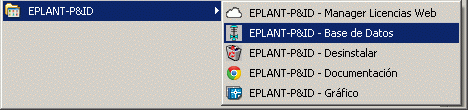
Al aparecer la ventana principal del Módulo de Base de Datos seleccionamos:
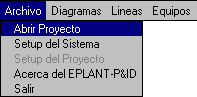
Aparece el siguiente cuadro y seleccionamos la carpeta que creamos anteriormente.
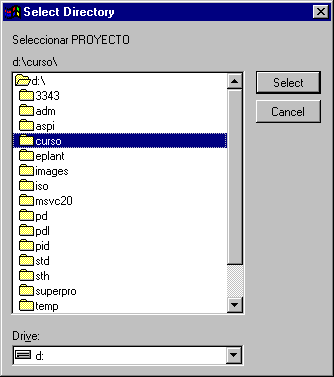
De inmediato el sistema reconoce que dicha carpeta no es un proyecto de EPLANT-P&ID y nos presenta el siguiente cuadro:

Seleccionamos ACEPTAR y EPLANT-P&ID genera los sub-directorios siguientes, anidados en el directorio del proyecto:
PID: es la carpeta donde se deben guardar los diagramas de proceso e instrumentación.
DBF_D: guarda todos los datos necesarios para el módulo de base de datos.
DATA_SH: guarda todos los archivos de Hoja de Datos generados por el módulo de base de datos.
FD: es la carpeta donde se deben guardar los archivos en formato Excel que contienen la Composición de las Corrientes. Su uso no es obligatorio.
LINK: es la carpeta donde se deben guardar los Archivos Externos vinculados a los diagramas, en el caso de asociación directa por nombre.
Una vez hecho esto ya estamos preparados para empezar a trabajar en nuestro proyecto.
Para trabajar en un proyecto específico hay que tomar la opción:
Archivo/Abrir proyecto
Los diagramas deben ser ubicados en la carpeta PID del proyecto. En esta carpeta el programa ya habrá creado el archivo ACAD.LSP (y ZWCAD.LSP) que se encarga de inicializar la sesión gráfica de EPLANT-P&ID en AutoCAD (o ZWCAD).
Es conveniente abrir la sesión de AutoCAD desde el explorador de Windows, con un doble click sobre el archivo de maqueta.
También se puede seleccionar la opción EPLANT-P&ID Gráfico, que se encuentra en la barra de menú de programas.
Una vez abierto nuestro proyecto se tiene acceso a la modificación de los parámetros específicos del mismo.
Al generar un proyecto nuevo todos estos parámetros tienen asignado valores por defecto. Salvo casos muy puntuales no es necesario realizar cambios.

Se abre el siguiente cuadro:

Veamos cada una de las opciones disponibles:
Seteos Generales
Desde aquí se controla el directorio de Simbología y el de Plantillas de Hojas de Datos,
el idioma utilizado en los listados, se habilita la ejecución de Reportes Gráficos, se puede
cargar un texto con el nombre completo del proyecto que puede ser referenciado en los listados,
se puede habilitar la verificación de nombres unívocos de Líneas y Equipos en todo el proyecto,
se puede habilitar la lectura de las Tablas de Composición de Corrientes.
En Configuración del Sistema, en esta opción se puede habilitar/deshabilitar la verificación
automática de la última versión disponible.
Parámetros Generales
Desde esta opción se asignan valores a parámetros que afectan al módulo gráfico, como
la Altura del texto de Nombre de Línea y similares.
Bloques y Atributos
Esta opción es utilizada para configurar los nombres de los bloques utilizados y los
atributos que contienen información extraida de los diagramas y cargada automáticamente en
la base de datos.
Carga Atributos y Carteles
Desde esta opción se configuran que símbolos con atributos, durante su inserción,
hacen aparecer la ventana de edición para la carga de atributos. También permite asignar un
bloque que se insertará automaticamente centrado sobre un atributo.
Tipos de Líneas y Colores
Permite asignar un Tipo de Línea y Color de AutoCAD distinto para cada tipo de línea según
su función. La jerarquia de la línea es utilizada por el comando de Corte de Línea, en la
intersección de dos líneas de tipo distinto para decidir cual interrumpir.
Layers y Colores Objetos
Los elementos utilizados en la definición de cada símbolo están puestos sobre layers con
nombres configurables desde esta ventana. A cada uno de estos layers se asigna un color de
AutoCAD. De esta forma es muy simple modificar los colores utilizados por cada símbolo,
simplemente redefiniendo los colores en esta pantalla, sin modificar ningún simbolo.
Formato Número Líneas
Esta opción permite controlar el formato de la numeración de las líneas de tuberías para
poder extraer de ellas las partes que las componen, como el número, fluido, unidad, área, diámetro,
etc.
Asociación Datos Externos
Se definen las opciones de Asociación de Archivos Externos al sistema EPLANT-P&ID con
elementos de los Diagramas.
Conexión Tabla Externa
Se define la posibilidad de conectar automáticamente los listados generados por el
sistema con una tabla externa al EPLANT-P&ID, que también puede ser consultada desde los
Diagramas.
Hojas de Datos
Se accede a la configuración de Hojas de datos.
La opción Archivo/Configuración sistema, despliega una pantalla igual a la
de Configuración proyecto, con la diferencia que todos los seteos que realizemos
desde aquí en más no serán tomados por un proyecto en particular, sino por todos los
proyectos que se creén en el futuro.
Se puede controlar también el idioma utilizado por el sistema en la interfase con el
ususario. Actualmente se encuentran soportados los idiomas Inglés y Español.
Desde la Configuración del Sistema se define también el Tipo de Licencia, que puede ser
por medio de un Protector electrónico (hardlock) conectado a la computadora o una
Licencia Web que requiere una conexión a internet.
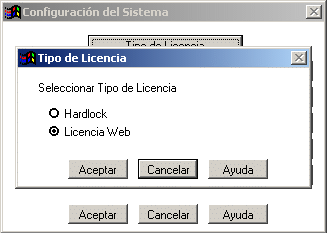
Ultima actualización 18 Octubre 2020.